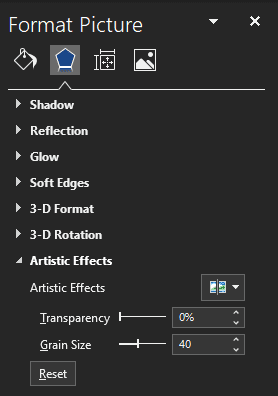Microsoft Word включает ряд функций обработки изображений, которые могут быть удивительно гибкими и мощными. Хотя функции, которые он включает, не сравнятся с надлежащей программой для обработки изображений, они по-прежнему обеспечивают легкий и быстрый доступ к впечатляющему набору эффектов.
Один из эффектов, которые Word может применять к изображениям, называется «Художественные эффекты». Художественные эффекты применяют к изображению фильтр, который может придать ему вид определенного стиля. Например, эффект «Зернистость пленки» применяет эффект зернистости, напоминающий старые пленки.
Как добавить к изображениям «художественные эффекты»
Чтобы применить эффект, вам сначала нужно вставить изображение в ваш документ. После того, как вы выбрали и импортировали изображение, нажмите на него, чтобы выбрать, затем нажмите на вкладку «Формат изображения» в дальнем правом углу верхней панели.

На вкладке «Формат изображения» нажмите «Художественные эффекты» в разделе «Настроить». После того, как вы нажмете на нее, появится раскрывающееся меню со всеми эффектами, которые вы можете применить. Когда вы наводите указатель мыши на эффекты, они просматриваются в режиме реального времени, поэтому вы можете быстро увидеть, какой эффект вам нравится.
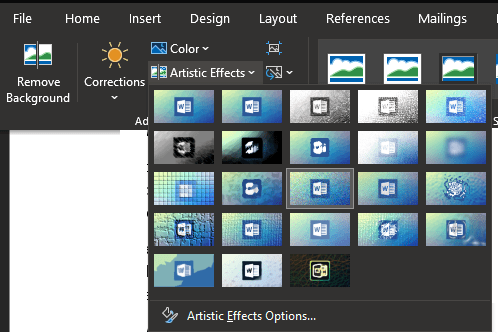
После того, как вы выбрали нужный эффект, нажмите «Параметры художественных эффектов» в нижней части раскрывающегося меню. Это откроет панель инструментов «Формат изображения» в разделе «Художественные эффекты». здесь вы можете настроить конкретный эффект, который вы включили.
Например, эффект «Зернистость пленки» имеет два ползунка для настройки параметров «Прозрачность» и «Размер зерна». Точные параметры, доступные для каждого эффекта, различаются, но обычно есть только один или два варианта для каждого эффекта.